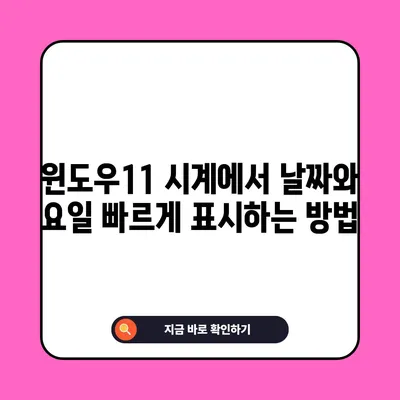윈도우11 시계 날짜 요일 표시 방법 2024년 기준
윈도우11 시계 날짜 요일 표시 방법 2024년 기준에 대해 알아보겠습니다. 윈도우를 사용하는 많은 사용자들이 시계를 클릭해야만 초나 요일을 확인할 수 있다는 사실에 불편함을 느끼실 것입니다. 특히, 업무나 일상에서 자주 시간을 체크해야 하는 분들에게는 이러한 불편함이 더욱 부각됩니다. 다행히도, 이 문제는 간단한 설정을 통해 해결할 수 있습니다. 오늘은 윈도우11에서 시계의 날짜와 요일을 작업 표시줄의 시계에 표시하는 방법을 자세히 살펴보겠습니다.
윈도우11 시계 설정하기
윈도우11에서 시계를 설정하려면 먼저 시작 메뉴에서 설정을 찾아야 합니다. 설정에 접근한 후에는 시간 및 언어 항목으로 이동합니다. 여기서 표준 시간대가 정확하게 설정되어 있는지 확인하는 것이 중요합니다. 이를 통해 귀하의 지역에 맞는 정확한 시간을 표시받을 수 있습니다.
그 후, 아래로 스크롤하여 추가 시계라는 옵션을 클릭합니다. 이 옵션은 시스템에 여러 시간대를 설정할 수 있도록 도와줍니다. 추가 시계를 설정하면 다른 지역의 시간을 확인하는 데 유용합니다. 기본적으로는 하나의 시계가 표시되지만, 추가 시계를 설정함으로써 두 개의 시계를 동시에 작업 표시줄에서 관찰할 수 있습니다.
다음으로, 날짜 및 시간 탭에서 날짜 및 시간 변경을 클릭합니다. 여기서는 현재 날짜와 시간을 수동으로 조정할 수도 있지만, 시간 동기화가 정상적으로 되어 있으면 주로 수동 조정은 필요하지 않을 것입니다. 이 단계에서 달력 설정 변경 버튼을 클릭하여 추가적인 설정을 진행합니다.
| 항목 | 설명 |
|---|---|
| 날짜 설정 | 현재 날짜와 시간의 표준 설정 |
| 시계 설정 | 추가 시계 기능을 통해 다른 시간대 표시 가능 |
| 요일 표시 | 날짜 포맷에 요일을 포함시키는 설정 |
이제 간단한 날짜와 간단한 시간의 형식을 수정하여 원하는 형태로 변경할 수 있습니다. 간단한 시간 포맷에서는 추가적으로 초 단위도 표시할 수 있습니다. 형식을 설정하는 부분에 각 포맷의 설명이 안내되어 있습니다. 여기에 따라 hh:mm:ss와 같은 형식을 적용하여 초 단위까지 시간 표시를 할 수 있습니다.
간단한 날짜 부분에서는 yyyy-MM-dd dddd로 설정하시면 요일까지 표시되게 됩니다. 이 설정을 적용하면 작업 표시줄에서 시계를 클릭하지 않고도 실시간으로 시간을 확인할 수 있습니다. 이러한 설정은 특히 바쁜 일상 속에서 유용하게 작용할 것이며, 업무의 효율성 향상으로 이어질 것입니다.
요일 표시 형식과 기능
이제 요일 표시를 설정하는 과정에 대해 좀 더 깊이 들어가 보겠습니다. 기본적으로 윈도우11의 시계는 날짜와 시간을 표시하지만, 표준 설정에서는 요일을 포함하지 않습니다. 요일 정보를 추가 설정으로 활성화해야 합니다. 이는 단순히 사용자 편의를 위한 기능이기도 하며, 날짜를 좀 더 직관적으로 이해하는 데 도움을 줍니다.
간단한 날짜 포맷을 설정하면, 사용자가 요일 정보를 포함할 수 있게 됩니다. 예를 들어, yyyy-MM-dd dddd 형식을 설정하면 2024-10-01 화요일와 같이 모든 필요한 정보가 하나의 줄에 표시됩니다. 이는 특히 날짜 감각을 유지해야 하는 업무 환경에서 매우 유용합니다.
| 형식 | 표시 예 |
|---|---|
| yyyy-MM-dd | 2024-10-01 |
| dddd | 화요일 |
| hh:mm:ss | 14:30:15 |
이와 같이, 요일 표시 기능을 통해 날짜와 시간을 한눈에 볼 수 있어 시간 관리에 유리합니다. 윈도우11을 사용하는 많은 사용자들이 이러한 설정을 통해 얻을 수 있는 이점은 매우 큽니다. 업무의 효율성을 높이고, 생활 속 시간 관리를 개선하는 데 일조합니다.
이제 한 단계 더 나아가, 설정이 완료된 후 실제로 작업 표시줄에서 어떤 식으로 이를 확인할 수 있는지 살펴보겠습니다. 작업 표시줄에 요일과 초가 표시되는 상황은 사용자에게 매우 유익한 정보를 제공합니다. 특히 하루의 업무 계획을 세울 때는 현재 요일이 중요할 수 있습니다.
변경한 설정이 반영되면, 더욱 직관적이고 빠르게 정보를 확인할 수 있게 되며, 이는 새로운 업무 환경에서 더욱 중요한 요소가 됩니다. 이제는 클릭 없이도 필요한 정보를 가져올 수 있으니, 한번 설정해보세요!
💡 카카오페이로 예약 송금의 모든 기능을 쉽게 알아보세요. 💡
결론
이번 포스트에서는 윈도우11 시계 날짜 요일 표시 방법 2024년 기준에 대해 철저히 탐구해 보았습니다. 설정 과정이 비교적 간단하다는 점에서 많은 사용자들이 쉽게 따라할 수 있을 것입니다. 기본적으로 시간을 자주 확인하고 관리해야 하는 분들에게 이 방법은 매우 유용하며, 한 번의 간단한 설정으로 큰 변화가 가능합니다.
이 설정을 통해 작업 표시줄에서 실시간으로 초와 요일을 확인할 수 있으며, 이는 여러모로 업무의 효율성을 높여줄 것입니다. 무엇보다도, 요일 정보는 일상 생활에서도 유용하게 활용될 수 있습니다. 설정을 마친 후에는 여러분의 일상에 긍정적인 변화를 가져올 것을 확신합니다.
자 이제 마무리하며, 여러분도 꼭 한 번 시도해보시길 바랍니다! 초와 요일을 포함한 시계 설정, 기대 이상의 편리함을 제공할 것입니다.
💡 윈도우11에서 언어팩 추가하고 단축키를 쉽게 수정하는 방법을 알아보세요. 💡
자주 묻는 질문과 답변
💡 갤럭시 잠금화면을 쉽게 설정하는 방법을 알아보세요. 💡
1. 윈도우11에서 날짜와 요일을 표시하는 방법이 어렵나요?
아니요, 설정은 매우 간단하며 몇 분 안에 마칠 수 있습니다.
2. 요일 설정 후 작업 표시줄에 어떻게 표시되나요?
요일은 날짜 정보와 함께 작업 표시줄에 표시되며, 예를 들어 2024-10-01 화요일 형태로 나타납니다.
3. 이렇게 설정하면 초 단위도 표시되나요?
예, 설정을 통해 초 단위도 포함하여 시간을 표시할 수 있습니다.
4. 변경한 설정은 언제든지 수정할 수 있나요?
네, 언제든지 설정을 변경하여 원하시는 형식으로 수정할 수 있습니다.
5. 이 방법은 모든 윈도우11 사용자에게 적용되나요?
네, 모든 윈도우11 사용자에게 동일하게 적용되며, 시스템 설정에서 쉽게 조정 가능합니다.
윈도우11 시계에서 날짜와 요일 빠르게 표시하는 방법
윈도우11 시계에서 날짜와 요일 빠르게 표시하는 방법
윈도우11 시계에서 날짜와 요일 빠르게 표시하는 방법